9 „iPhone“ privatumo nustatymai, kuriuos turėtumėte įjungti dabar

„Apple“ privatumo srityje dirba geriau nei dauguma įmonių. Tačiau ne visi numatytieji „iPhone“ nustatymai yra naudingi vartotojui.
Jei turite ribotą mėnesinių mobiliųjų duomenų kiekį ir arti ar pasiekiate limitą, galbūt norėsite sekti savo duomenų naudojimą. Duomenų naudojimo stebėjimas kiekvienoje programoje gali padėti išsiaiškinti, kurios programos naudoja per daug duomenų.
Turėdami šią informaciją galite nuspręsti, ar yra kokių nors programų, kurioms turėtumėte apriboti mobiliųjų duomenų naudojimą. Šis vadovas padės jums peržiūrėti mobiliųjų duomenų naudojimo statistiką „iPhone“.
Šią mobiliųjų duomenų naudojimo statistiką galite rasti nustatymų programoje, esančioje mobiliųjų duomenų nustatymuose. Mobiliųjų duomenų nustatymuose yra žalia antenos piktograma ir juos galima rasti šalia nustatymų programos viršaus, tarp „Bluetooth“ ir „Personal Hotspot“ nustatymų.
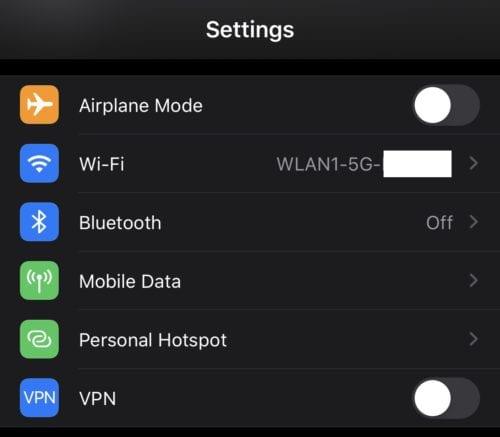
Mobiliųjų duomenų nustatymai yra šalia nustatymų programos viršaus ir juose yra žalia antenos piktograma.
Mobiliųjų duomenų nustatymų puslapyje naudojimo statistiką galite rasti slinkdami žemyn iki skilties „Mobilieji duomenys“. Čia galite pamatyti visų įrenginyje įdiegtų programų sąrašą, suskirstytą pagal duomenų naudojimo kiekį.
Naudojami duomenys rodomi po kiekvienos programos pavadinimu, matuojama baitais su K, M, G arba T priešdėliu (atitinkamai kilo, mega, giga arba tera), atsižvelgiant į jūsų naudojimą – realiai, jūs tikriausiai niekada niekur nematysite Tera – naudojant įprastą duomenų kiekį net nepriartėti prie tokio didžiulio duomenų kiekio. Be to, kai kuriose programose gali nebūti duomenų naudojimo matavimo; tai reiškia, kad jie nenaudojo jokių mobiliųjų duomenų.
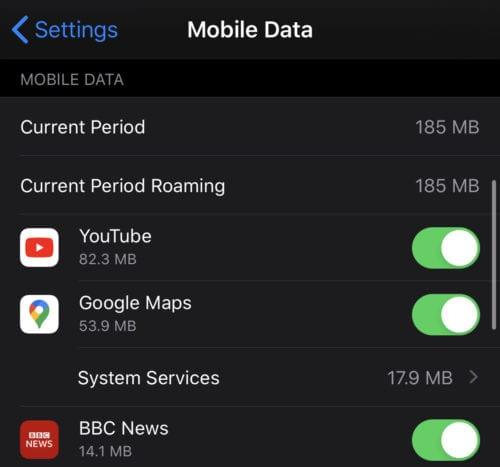
Programos naudojamų mobiliųjų duomenų kiekis rodomas po kiekvienos programos pavadinimu.
Jei programa naudojama daugiau, nei norite, galite užblokuoti, kad ji negalėtų naudoti mobiliųjų duomenų, naudodami sąrašo įrašo dešinėje esantį slankiklį. Tai tik neleis programai naudoti mobiliųjų duomenų, o „Wi-Fi“ naudojimas išliks nepakitęs.
Žinoma, tai taip pat gali turėti įtakos tam, ar programėlė veiks taip, kaip tikėtasi – jei neturite Wi-Fi ryšio ir, pavyzdžiui, uždraustate „Facebook“ pasiekti jūsų duomenis, ji neįkels jūsų kanalo!
Sąraše bus keturi įrašai, kurie nėra atskiros programos. Sąrašo viršuje bus „Dabartinis laikotarpis“, tai yra bendras mobiliojo ryšio duomenų kiekis, panaudotas nuo paskutinio statistikos nustatymo iš naujo. Paskutinis nustatymas iš naujo greičiausiai bus paskutinis jūsų telefono paleidimas iš naujo ir matomas puslapio apačioje po mygtuku „Atstatyti statistiką“.
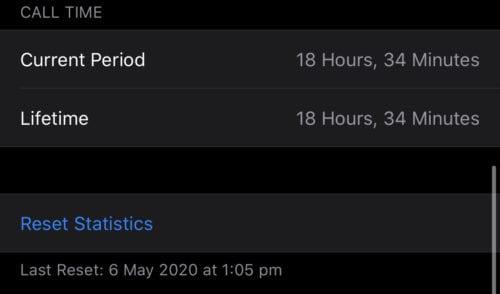
Statistika apima laikotarpį nuo paskutinio statistikos nustatymo iš naujo, rodomą puslapio apačioje.
Kiti sąraše esantys įrašai, kurie nėra programos, yra „Sistemos paslaugos“, „Dabartinis tarptinklinio ryšio laikotarpis“ ir „Asmeninis viešosios interneto prieigos taškas“. Kitas įrašas, kuris gali būti rodomas, yra „Pašalintos programos“.
Galima paliesti „Sistemos paslaugos“, kad būtų parodytas pačios operacinės sistemos duomenų naudojimo suskirstymas. Viena iš į suskirstymą įtrauktų paslaugų pavyzdžių yra „Push Notifications“, tai apima duomenų, naudojamų pranešimams pristatyti į telefoną, kiekį.
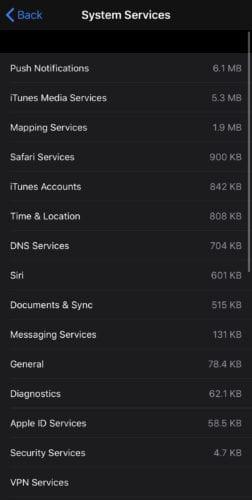
Skyrius „Sistemos paslaugos“ naudojamas operacinės sistemos duomenų naudojimui suskirstyti.
„Dabartinis tarptinklinis ryšys“ naudojamas norint parodyti, kiek duomenų buvo atsisiųsta, kai telefonas buvo tarptinkliniu ryšiu kitoje šalyje. „Asmeninis viešosios interneto prieigos taškas“ išskaido kiekvieno įrenginio, prijungto prie jūsų viešosios interneto prieigos taško, duomenų naudojimą.
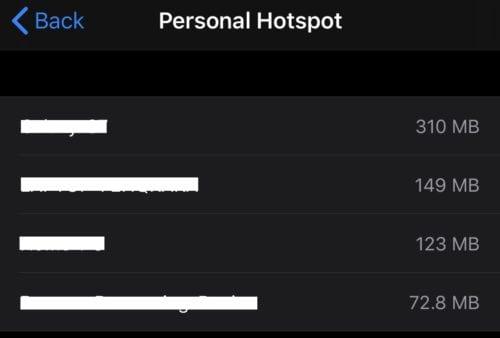
„Asmeninis viešosios interneto prieigos taškas“ išskaido įrenginių, kurie prijungė jūsų viešosios interneto prieigos tašką, duomenų naudojimą.
„Pašalintos programos“ apima visų programų, kurios buvo pašalintos po paskutinio nustatymo iš naujo, duomenų naudojimą. Kitaip tariant – vis tiek galite rasti programėlių, kurios nebėra jūsų telefone, įrašą, jei pašalinote jas po paskutinio nustatymo iš naujo / paleidus iš naujo.
„Apple“ privatumo srityje dirba geriau nei dauguma įmonių. Tačiau ne visi numatytieji „iPhone“ nustatymai yra naudingi vartotojui.
Šiuo veiksmo mygtuku galite bet kada paskambinti „ChatGPT“ savo telefone. Čia pateikiamas vadovas, kaip atidaryti „ChatGPT“ naudojant veiksmo mygtuką „iPhone“ telefone.
Kaip padaryti ilgą ekrano kopiją „iPhone“ telefone, galite lengvai užfiksuoti visą tinklalapį. Slenkančios ekrano kopijos funkcija „iPhone“ telefone pasiekiama „iOS 13“, „iOS 14“, o čia pateikiamas išsamus vadovas, kaip padaryti ilgą ekrano kopiją „iPhone“.
„iCloud“ slaptažodį galite pakeisti įvairiais būdais. „iCloud“ slaptažodį galite pakeisti kompiuteryje arba telefone naudodami palaikymo programą.
Kai „iPhone“ įrenginyje siunčiate bendrą albumą kam nors kitam, tas asmuo turi sutikti prie jo prisijungti. Yra keli būdai, kaip priimti kvietimus bendrinti albumą „iPhone“ įrenginyje, kaip parodyta toliau.
Kadangi „AirPods“ ausinės yra mažos ir lengvos, jas kartais lengva pamesti. Geros žinios yra tai, kad prieš pradėdami ieškoti pamestų ausinių namuose, galite jas sekti naudodami „iPhone“.
Ar žinojote, kad priklausomai nuo regiono, kuriame pagamintas jūsų „iPhone“, jis gali skirtis, palyginti su kitose šalyse parduodamais „iPhone“?
Atvirkštinė vaizdų paieška „iPhone“ yra labai paprasta, kai galite naudoti įrenginio naršyklę arba naudoti kai kurias trečiųjų šalių programas, kad gautumėte daugiau paieškos parinkčių.
Horizontaliai pasukus ekraną „iPhone“ telefone, galima patogiau žiūrėti filmus ar „Netflix“, peržiūrėti PDF failus, žaisti žaidimus ir kt. bei mėgautis geresne patirtimi.
Jei kada nors pabudę pastebėjote, kad jūsų „iPhone“ baterija staiga nukrito iki 20 % ar mažiau, jūs ne vieni.
„Family Sharing“ leidžia bendrinti „Apple“ prenumeratas, pirkinius, „iCloud“ saugyklą ir buvimo vietą su net šešiais žmonėmis.
„Apple“ ką tik oficialiai pristatė „iOS 18“ – naujausią „iPhone“ operacinės sistemos versiją su patraukliomis funkcijomis ir gražiais ekrano fonais.
Kaip ir dauguma žmonių, jūs tikriausiai tiesiog išsiunčiate (arba perskaitote) žinutę ir einate toliau. Tačiau tikėtina, kad praleidžiate daugybę paslėptų funkcijų.
Įdiegę programą „iPhone“ telefone iš kito šaltinio, turėsite rankiniu būdu patvirtinti, kad programa patikima. Tada programa bus įdiegta jūsų „iPhone“ telefone ir galėsite ją naudoti.
Atsijungus nuo „Mail“ paskyros „iPhone“ telefone, paskyra bus visiškai uždaryta, o el. pašto paslauga bus perjungta į kitą.
Nustatant naują „iPhone“, naudinga pradėti nuo tvirto puikių programėlių pagrindo.
Nėra nieko sudėtingo, kaip tai padaryti.
Palyginti su kompiuteriu, kuriame tiksliam pasirinkimui atlikti naudojama pelė, „iPhone“ (arba „iPad“) telefone bakstelėti tinkamoje vietoje yra daug sunkiau. Taip yra tol, kol nesužinosite apie paslėptą jutiklinę planšetę, kuri visą laiką buvo tiesiai po jūsų pirštu.
„iPhone“ nutildo „iPhone“ garsą nuo nežinomų skambintojų, o „iOS 26“ sistemoje „iPhone“ automatiškai gauna skambučius iš nežinomo numerio ir klausia skambučio priežasties. Jei norite gauti nežinomus skambučius „iPhone“, vadovaukitės toliau pateiktomis instrukcijomis.
„iPhone“ turi garsiakalbio garsumo ribojimo nustatymą, skirtą garsui valdyti. Tačiau kai kuriais atvejais norint girdėti turinį, reikia padidinti „iPhone“ garsumą.
„Apple“ privatumo srityje dirba geriau nei dauguma įmonių. Tačiau ne visi numatytieji „iPhone“ nustatymai yra naudingi vartotojui.
Šiuo veiksmo mygtuku galite bet kada paskambinti „ChatGPT“ savo telefone. Čia pateikiamas vadovas, kaip atidaryti „ChatGPT“ naudojant veiksmo mygtuką „iPhone“ telefone.
Kaip padaryti ilgą ekrano kopiją „iPhone“ telefone, galite lengvai užfiksuoti visą tinklalapį. Slenkančios ekrano kopijos funkcija „iPhone“ telefone pasiekiama „iOS 13“, „iOS 14“, o čia pateikiamas išsamus vadovas, kaip padaryti ilgą ekrano kopiją „iPhone“.
„iCloud“ slaptažodį galite pakeisti įvairiais būdais. „iCloud“ slaptažodį galite pakeisti kompiuteryje arba telefone naudodami palaikymo programą.
Kai „iPhone“ įrenginyje siunčiate bendrą albumą kam nors kitam, tas asmuo turi sutikti prie jo prisijungti. Yra keli būdai, kaip priimti kvietimus bendrinti albumą „iPhone“ įrenginyje, kaip parodyta toliau.
Kadangi „AirPods“ ausinės yra mažos ir lengvos, jas kartais lengva pamesti. Geros žinios yra tai, kad prieš pradėdami ieškoti pamestų ausinių namuose, galite jas sekti naudodami „iPhone“.
Ar žinojote, kad priklausomai nuo regiono, kuriame pagamintas jūsų „iPhone“, jis gali skirtis, palyginti su kitose šalyse parduodamais „iPhone“?
Atvirkštinė vaizdų paieška „iPhone“ yra labai paprasta, kai galite naudoti įrenginio naršyklę arba naudoti kai kurias trečiųjų šalių programas, kad gautumėte daugiau paieškos parinkčių.
Horizontaliai pasukus ekraną „iPhone“ telefone, galima patogiau žiūrėti filmus ar „Netflix“, peržiūrėti PDF failus, žaisti žaidimus ir kt. bei mėgautis geresne patirtimi.
Jei kada nors pabudę pastebėjote, kad jūsų „iPhone“ baterija staiga nukrito iki 20 % ar mažiau, jūs ne vieni.


















